Is jouw Kodi speelt geen video’s af? Wilt u dit probleem oplossen, maar nog steeds geen succes? Als dit het geval is, lees dan deze gids voor probleem oplossing en verwijder deze.
Kodi is een populaire, gratis en open-source mediaspeler die wordt gebruikt om video’s, audio en andere media bestanden af te spelen. Je kunt deze streaming mediaspeler gebruiken op Windows-, macOS-, Linux- of Android-apparaten. Ongetwijfeld biedt Kodi entertainment en eenvoudige video streaming, maar toch hebben gebruikers van tijd tot tijd problemen met het afspelen van video’s.
Dus vandaag zijn we gekomen om enkele beproefde oplossingen te delen om aan te pakken Kodi speelt geen video bestanden probleem.
Om dit probleem op te lossen, kunt u gebruik maken van Video Reparatie gereedschap, herstart Kodi-speler of -apparaat, wis de cache van Kodi, schakel hardware versnelling op Kodi uit en werk deze bij naar de nieuwste versie.
Vrij Video Reparatie Gereedschap.
Reparatie beschadigde, schokkerige, korrelige en andere video problemen zonder de oorspronkelijke kwaliteit gemakkelijk te verliezen. Probeer nu!
Laten we zonder enige vertraging aan de slag gaan met de fixes…
Hoe te repareren Kodi kan geen video’s afspelen Probleem?
Het afspelen van Kodi kan om verschillende redenen mislukken, zoals een verouderde versie van Kodi, cache en gegevens, beschadigde videobestanden of beschadigde databasebestanden. Ongeacht de redenen achter de niet-afspeelbare video op de Kodi-speler, je kunt er vanaf komen door enkele van de beste oplossingen toe te passen.
Bekijk de onderstaande tips voor het oplossen van problemen om repareren Afspelen van Kodi mislukt met gemak.
- Automatische oplossing Naar Reparatie Het corrupte Kodi-video bestand
- Herstart Kodi Player
- Start uw apparaat opnieuw op
- Cache wissen van Kodi Media Player
- Schakel de hardware versnelling uit
- Update de Kodi-add-ons
- Kodi-database bestanden verwijderen
- Update de ‘URL Resolver’-add-on
- Update Kodi naar de nieuwste versie
- Schakel de onbekende bronnen in
- Gebruik VPN (Virtual Private Network)
- Herstellen naar de standaard instellingen
- Probeer een andere media speler om Kodi-video’s af te spelen
Manier 1: Automatische oplossing Naar Reparatie Het corrupte Kodi-video bestand
Als uw videobestand weigert af te spelen op de Kodi-mediaspeler, is het mogelijk dat uw videobestand zelf beschadigd is. Dus, voordat u andere technieken probeert, wordt u aangeraden de meest betrouwbare en veelzijdige te proberen Video Reparatie gereedschap.
Het is een krachtig hulpprogramma dat is ontworpen om een breed scala aan video bestandsindelingen zoals MP4, MKV, AVI, WMV, MJPEG/MPEG, DIVX, MTS, MOV, AVCHD, enz. met succes in eenvoudige stappen te repareren.
Bovendien kan het beschadigde, schokkerige, flikkerende, korrelige, stotterende of andere video gerelateerde problemen oplossen zonder de oorspronkelijke kwaliteit te verliezen. Het biedt een voorbeeld van gerepareerde bestanden voordat u ze op de door u gekozen locatie opslaat.


* Free version of this program only previews repaired videos.
Downloaden daarom deze functie geladen gereedschap onmiddellijk op uw pc via de hierboven gegeven knoppen en oplossen Kodi speelt sommige video bestanden niet af in een paar minuten.
Hier is hoe je dit kunt uitvoeren video reparatie gereedschap naar reparatie corrupt video bestanden:
Stap 1: Download, installeer en start Video Reparatie software op uw systeem. Klik op 'Bestanden toevoegen' om beschadigde videobestanden toe te voegen.

Stap 2: Klik op de knop 'Reparatie' om het reparatie proces te beginnen. Dit begint het een voor een repareren van uw toegevoegde videobestanden.

Stap 3: U kunt op 'Preview' klikken om het gerepareerde videobestand in de software te bekijken en op de knop 'Gerepareerde bestanden opslaan' klikken om de gerepareerde video’s op de gewenste locatie op te slaan.

Manier 2: Start Kodi Player opnieuw
Welnu, als we het hebben over de beste handmatige truc om dit probleem op te lossen, probeer dan de Kodi-mediaspeler opnieuw op te starten. Als u dit doet, kunt u kleine problemen met de speler oplossen die problemen met het afspelen van video veroorzaken.
Als deze truc niet werkt, probeer dan de volgende oplossing.
Manier 3: Starten uw apparaat opnieuw op
Een andere basistruc die je kunt toepassen om met Kodi om te gaan, zal geen video’s afspelen om je apparaat opnieuw op te starten. Als u het apparaat opnieuw opstart, worden apparaatstuur programma’s of systeem bestanden hersteld die ertoe leiden dat video’s niet kunnen worden afgespeeld op het Kodi-probleem.
Het maakt niet uit of u Kodi-speler op Windows, Mac of Linux gebruikt, start gewoon het apparaat van uw voorkeur opnieuw op en los het probleem op.
We richten ons voornamelijk op Windows, dus als u een Windows-gebruiker bent, volgt u de onderstaande stappen om uw pc opnieuw op te starten:
Stap 1: Tik op uw bureaublad in een startmenu.
Stap 2: Klik vervolgens op het pictogram Power en tik vervolgens op Opnieuw opstarten.
Nadat de computer opnieuw is opgestart, probeert u uw video opnieuw af te spelen op Kodi.
Manier 4: Cache wissen van Kodi Media Player
Het wissen van de cache van de Kodi-speler is een andere efficiënte oplossing om oplossen Kodi kan geen HD-video’s afspelen. Het kan tal van problemen in één keer oplossen.
Hier leest u hoe u de cache van Kodi kunt wissen:
- Start “Kodi” >> ga naar de “Add-ons“.
- Open “Uittocht” >> ga naar de hoofdpagina van add-ons >> tik op “Uittocht“.
- Hier krijgt u twee opties, een is “Cache wissen” en een andere is “Aanbieders wissen“, u moet beide gebruiken.
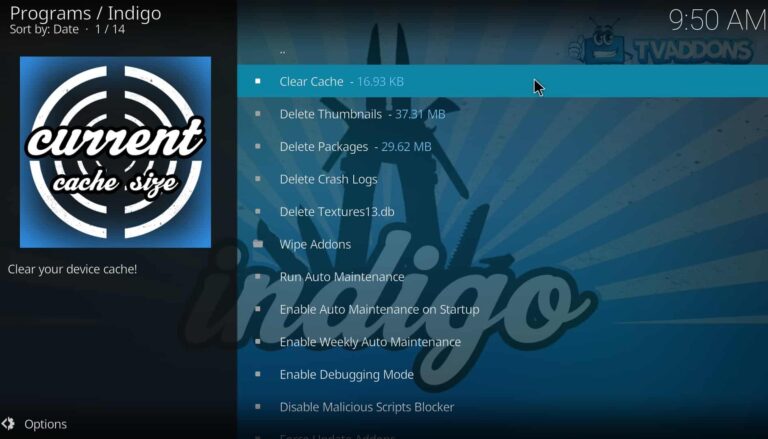
- Nu wordt u gevraagd om door te gaan. Klik op de optie “Ja” om door te gaan. Je bent klaar.
Manier 5: Schakel de hardware versnelling uit om te repareren Kodi speelt geen video’s af
Veel Windows- en Android-gebruikers hebben ervaren dat het uitschakelen van de hardwareversnelling nuttig is bij fixeren Het afspelen van Kodi is mislukt.
U wordt dus ook aanbevolen om de hardwareversnelling op de Kodi-interface uit te schakelen. Volg de onderstaande instructies zorgvuldig om hardware versnelling uit te schakelen.
- Start Kodi-speler op uw apparaat.
- Ga in de tweede stap naar Instellingen door simpelweg op een tandwielvormige afbeelding te klikken (linkerbovenhoek).
- Tik op de optie ‘Speler’ die u aan de linkerkant van uw scherm kunt zien.
- Hierna, als je de oudere versie van Kodi hebt, zou deze optie de naam ‘Spelerinstellingen’ moeten hebben.
- Tik op een tandwielpictogram (u kunt dit vinden in de linkerbenedenhoek) totdat er de ‘Expert’
- Nu krijgt u de optie ‘Hardware versnelling toestaan’. Zorg ervoor dat u deze optie uitschakelt.
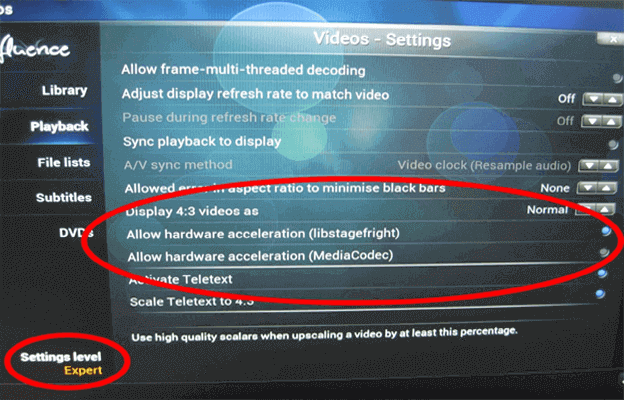
- Nadat u de wijzigingen hebt toegepast, start u Kodi opnieuw en probeert u uw favoriete film opnieuw af te spelen.
Manier 6: update de Kodi-add-ons
Het is essentieel om de Kodi-add-ons up-to-date te houden om bepaalde problemen te voorkomen bij het afspelen van video-opnames op de Kodi-speler. Het is dus mogelijk dat uw Kodi speelt geen video bestanden af vanwege verouderde add-ons.
Werk eenvoudig de Kodi-add-ons bij door de onderstaande eenvoudige stappen te volgen:
- Open eerst de Kodi >> navigeer naar het gedeelte Add-ons.
- Ga vervolgens naar de Video Add-ons, hier vind je de add-on die je zoekt.

- Zoek en klik op dit moment op het pictogram en kies ‘Informatie’
- Tik ten slotte op de optie ‘Bijwerken’ om handmatig te controleren op de nieuwste versie.
Controleer na het voltooien van deze stappen of het probleem is opgelost of niet. Als dat niet het geval is, gaat u verder met de volgende oplossing.
Manier 7: Kodi-database bestanden verwijderen
Soms kan het gebeuren dat Kodi speelt geen video’s af of clips vanwege oude of corrupte databasebestanden. In een dergelijke situatie kan het verwijderen van die oude en corrupte database bestanden u helpen het probleem op te lossen en uw video soepel af te spelen.
Hier is hoe u dit kunt doen:
- Kodi-app openen
- Navigeer vervolgens naar het menu “Systeem instellingen” van de app
- Open een “Bestandsbeheer“.

- Ga in de vierde stap naar de standaard ‘Profiel Directory’ van de speler.
- Navigeer naar een database >> en tik vervolgens op addons.DB. (Houd er rekening mee dat het addons.DB-bestand over het algemeen wordt geleverd met bepaalde nummers zoals addons20.db)
- Verwijder nu het addons.DB-bestand.
Manier 8: update de ‘URL Resolver’-add-on
Meestal kunnen defecte of corrupte add-ons ertoe leiden dat Kodi-add-ons geen video’s kunnen afspelen. Daarom wordt u aangeraden eerst de internetverbinding te verbreken, Kodi-speler te openen, de nieuw geïnstalleerde add-ons te verwijderen en de URL-resolver bij te werken.
Probeer deze stappen om dit te doen:
- Start Kodi >> ga naar de Instellingen. Klik vervolgens op de knop ‘Systeem’.
- Scrol vervolgens omlaag naar het tabblad ‘Add-ons’ >> klik op ‘Afhankelijkheden beheren‘.
- Hier krijg je het item met de naam ‘URL Resolver’. Kies het en tik vervolgens op ‘Update’.

- Start nu Kodi opnieuw op.
Manier 9: update Kodi naar de nieuwste versie
Welnu, een verouderde versie van Kodi of andere media spelers kan leiden tot niet-afspeelbare video problemen.
Dus als je Kodi verouderd is en je wordt geconfronteerd met Kodi speelt sommige video bestanden niet af probleem dan kan het nuttig voor u zijn om de speler bij te werken naar de nieuwste versie.
Welnu, als u Windows 10 gebruikt, betekent dit dat u Kodi via Windows Store hebt geïnstalleerd. In zo’n geval moet je de Kodi-speler gewoon updaten vanuit een winkel zelf.
Door de onderstaande stappen te volgen, kunt u dit eenvoudig doen:
- Start op uw bureaublad Windows Store
- Tik op een zoekknop >> typ de Kodi in een zoekveld.
- Zoek het Kodi-programma en tik erop.

- Tik daarna op Get Now, de winkel zal controleren of er nieuwe updates beschikbaar zijn voor Kodi Indien beschikbaar, installeer ze eenvoudig.
Nadat de stappen zijn voltooid, controleert u of u uw video nu kunt afspelen.
Manier 10: Schakel de onbekende bronnen in
Zoals we al zeiden, is Kodi het meest betrouwbare en veiligste platform dat entertainment biedt. Maar soms gebeurt het dat we installaties van onbekende bronnen of bronnen van derden toestaan, waardoor Kodi weigert het videobestand af te spelen.
Dus om je video soepel afspeelbaar te maken, moet je de optie onbekende bronnen inschakelen. U moet ook essentiële add-ons toevoegen.
Hier zijn de stappen, hoe u de optie onbekende bronnen kunt inschakelen:
- Ga eerst naar het startscherm van een Kodi-speler >> tik op “Instellingen” die u rechtsboven kunt zien.
- Tik vervolgens op de optie “Systeeminstellingen” uit verschillende opties.
- Tik nu op “Add-ons” die aan de linkerkant aanwezig zijn >> schakel de “Onbekende bronnen” in.
Manier 11: gebruik VPN (virtueel particulier netwerk)
Soms worden Kodi-video’s niet afgespeeld wanneer uw ISP (Internet Service Provider) uw locatie blokkeert. In een dergelijk geval kan het installeren en gebruiken van een geschikte VPN uw verkeer versleutelen en uw videoclip afspeelbaar maken.
Het betekent gewoon dat VPN u kan helpen toegang te krijgen tot inhoud die in uw regio is geblokkeerd.
Manier 12: terugzetten naar de standaardinstellingen om te repareren Kodi speelt geen video’s af
Het herstellen van de Kodi naar de standard instellingen kan u ook helpen om: oplossen Kodi kan geen HD-video’s afspelen of Kodi werkt niet goed problemen.
Installeer hiervoor eenvoudig de Indigo-add-on en volg de onderstaande stappen:
- Klik op het startscherm van Kodi >> op een optie “Fabrieksherstel“.
- Daar wordt u om toestemming gevraagd. Ga gewoon verder door op “Ja” te klikken.
- U moet wachten tot het proces is voltooid. Zodra het is voltooid, start u de Kodi-speler opnieuw op en importeert u de mediabibliotheek om video’s zonder enige onderbreking af te spelen.

Manier 13: probeer een andere mediaspeler om Kodi-video’s af te spelen
Last but not least, als geen van de bovenstaande oplossingen u heeft geholpen om oplossen Kodi speelt geen video’s af probleem is, is de laatste optie die je nog hebt om een andere mediaspeler te proberen. Ja, u kunt een andere mediaspeler gebruiken om uw video bestand af te spelen dat u niet op Kodi kon afspelen.
Er zijn talloze mediaspelers beschikbaar die u op uw apparaat kunt installeren om uw geliefde film te bekijken.
Sommige van de mediaspelers zijn VLC-speler, PotPlayer, Media Player Classic, 5KPlayer, KM Player en nog veel meer.
Veel Gestelde Vragen:
Waarom worden mijn video's niet afgespeeld op Kodi?
Je video's kunnen om de volgende redenen mogelijk niet worden afgespeeld op de Kodi-media speler:
• Verouderde versie van Kodi
• Onderhoudscache kan een probleem zijn
• Corrupt of beschadigd video bestand
• Plug-inprobleem
• Vanwege database bestanden.
Hoe speel ik video's af op Kodi?
Volg de onderstaande stappen om uw favoriete film of video op Kodi-speler af te spelen:
• Start Kodi en scroll naar beneden en zoek het menu 'Video's'.
• Kies vervolgens de 'Bestanden' en 'Video's toevoegen'.
• Klik op de optie ‘Bladeren’ en zoek een videobestand dat je moet afspelen >> tik op ‘Ok’.
• Tik nogmaals op 'Ok' om te voltooien.
Wat moet ik doen als Kodi geen geluid heeft wanneer ik video's afspeel?
Als uw Kodi-geluid niet werkt wanneer u video's probeert af te spelen, is het mogelijk dat er een probleem is met de audio-instellingen op de speler. U moet dus de audio-instellingen op Kodi opnieuw instellen om van dit probleem af te komen. Hier is hoe u dit kunt doen:
• Tik op het startscherm van een Kodi op het instellingenpictogram.
• Klik vervolgens op een Systeempictogram >> Audio aan de linkerkant.
• Klik in de linkerbenedenhoek 3 keer op een Basic-knop om naar de Expert-instellingen te gaan.
• Nu worden in een rechterpaneel al uw audio-instellingen weergegeven. Hier vind je de optie 'Bovenstaande instellingen terugzetten naar standaard' en tik erop om alle audio-instellingen te resetten >> klik op Ja.
• Start de Kodi-speler opnieuw en speel je video af.
Naar Wikkelen Up:
Dus we zijn aan het einde van dit gekomen ‘Kodi speelt geen video’s af’ artikel. Ik hoop dat de hierboven geleverde oplossingen je zeker zullen helpen om het probleem met het afspelen van Kodi op te lossen.
Als uw videoclip echter weigert af te spelen op Kodi, is het mogelijk dat uw video bestand zelf beschadigd is. In een dergelijke situatie wordt u aangeraden de meest betrouwbare te proberen Video Reparatie gereedschap genoemd in dit bericht.
Dat is alles…

Taposhi is an expert technical writer with 5+ years of experience. Her in-depth knowledge about data recovery and fascination to explore new DIY tools & technologies have helped many. She has a great interest in photography and loves to share photography tips and tricks with others.